


Программа IJ Scan Utility позволяет задать действия при сканировании с использованием панели управления.
 Примечание.
Примечание.Экраны для выбора действий при выполнении автоматического сканирования с панели управления используются в качестве примеров в следующих описаниях.
Запустите программу IJ Scan Utility.
Щелкните Параметры... (Settings...).
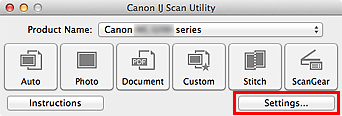
Откроется диалоговое окно «Параметры».
Выберите режим сканирования на вкладке  (Сканирование с панели управления).
(Сканирование с панели управления).
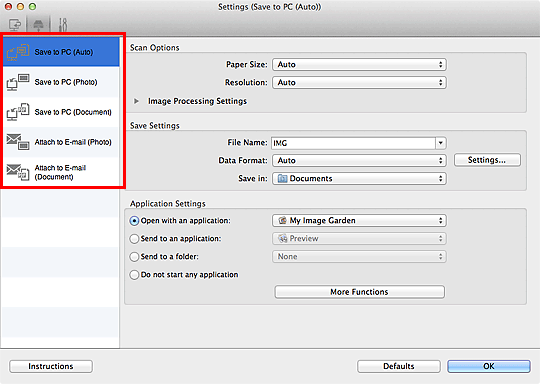
 Примечание.
Примечание.Подробные сведения см. в разделе, ссылка на который приведена ниже.
 Диалоговое окно «Параметры (Сохранить на компьютер (автоматически))»
Диалоговое окно «Параметры (Сохранить на компьютер (автоматически))»
 Диалоговое окно «Параметры (Сохранить на компьютер (фотография))»
Диалоговое окно «Параметры (Сохранить на компьютер (фотография))»
 Диалоговое окно «Параметры (Сохранить на компьютер (документ))»
Диалоговое окно «Параметры (Сохранить на компьютер (документ))»
 Диалоговое окно «Параметры (Вложить в электронное письмо (фотография))»
Диалоговое окно «Параметры (Вложить в электронное письмо (фотография))»
 Диалоговое окно «Параметры (Вложить в электронное письмо (документ))»
Диалоговое окно «Параметры (Вложить в электронное письмо (документ))»
Укажите коррекцию изображения в меню Варианты сканирования (Scan Options).
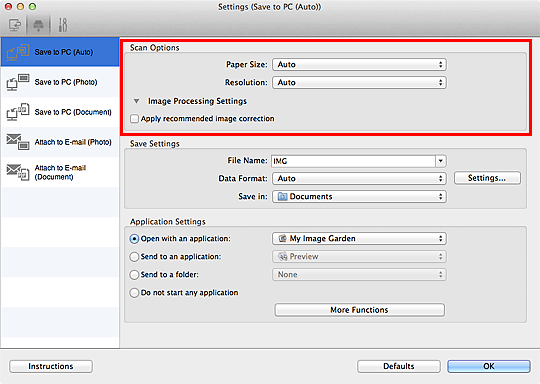
Укажите имя файла и другие параметры в меню Сохранить параметры (Save Settings).
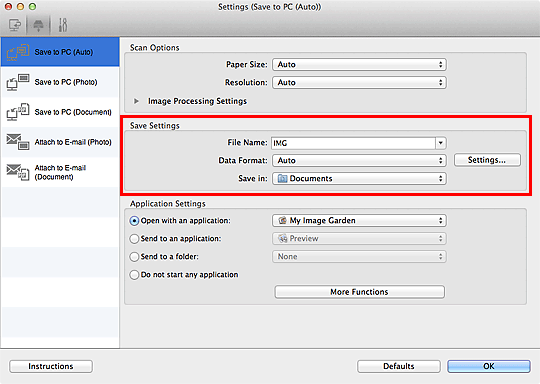
Выберите программу, которую следует запускать после сканирования, в меню Параметры приложения (Application Settings).
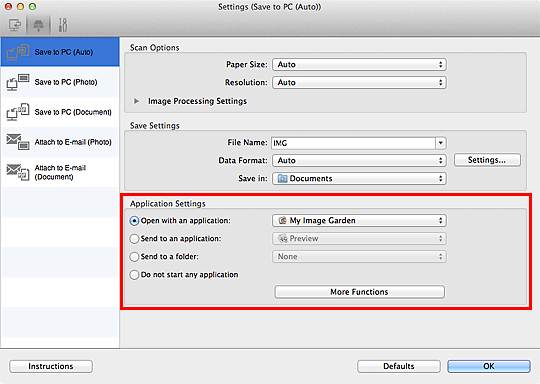
Щелкните OK.
При запуске сканирования с помощью панели управления будут выполнены действия в соответствии с заданными параметрами.
Наверх |